Skelbimas
Programų, nuotraukų ir operacinių sistemų dydžiai tampa vis didesni. Vien „Facebook“ programa dabar užima milžinišką 250 MB. Jei taip pat naudojate „Pages Manager“ ir „Messenger“, žiūrite, kiek vietos yra daugiau nei puse gigabaito. Žaidimai, vaizdo įrašai, vaizdai ir atsarginės kopijos taip pat bus naudojami jūsų atmintyje.
Jei naudojate senesnį įrenginį ar net naujesnio įrenginio pradinio lygio modelį, greitai pastebėsite, kad pasiekiate saugyklos ribas. Nėra nieko blogiau, nei plakti telefoną, kad būtų padaryta tik viena gyvenime nuotrauka, kad ją sutiktumėte su baimės pranešimu „Visa atmintis“.
Šiame straipsnyje aš jums parodysiu keletą būdų, kaip greitai, saugiai ir lengvai atlaisvinti reikalingą saugyklos vietą.
1. Nustatykite atmintį didinančias programas
Būk sąžiningas, kiek šiuo metu įdiegtų programų dažnai naudojate?
Žinoma, mums visiems to reikia pašto klientas 7 nuostabios, unikalios „Android“ programos el. Paštu, kurias turite patikrintiNuobodu nuo oficialios „Gmail“ programos ar norite geresnės el. Pašto programos visiems jūsų turimiems el. Pašto paslaugų teikėjams? Tai yra sąrašas jums. Skaityti daugiau , kai kurios socialinės žiniasklaidos programos, galbūt naujienų programa žaidimas ar du 9 klasikiniai kompiuteriniai žaidimai, kuriuos galima žaisti „Android“ įrenginyjeTai yra geriausi kompiuteriniai žaidimai „Android“. Nes niekas neprilygsta žaidžiant klasikinį kompiuterinį žaidimą jūsų išmaniajame telefone. Skaityti daugiau . Bet ar tikrai jums reikia atsiųsto atsitiktinio oro valdiklio ar programos, kuri iškreipia jūsų veidą, kad jis atrodytų kaip jūsų šuo? Tikriausiai ne.
Dėl naujausių „Android“ versijų lengva pamatyti, kurios programos pažeidžia blogiausiai. Eikite į Nustatymai> Saugykla ir bakstelėkite Programos. Palaukite, kol sąrašas bus užpildytas, tada bakstelėkite meniu mygtuką viršutiniame dešiniajame kampe ir pasirinkite Rūšiuoti pagal dydį.
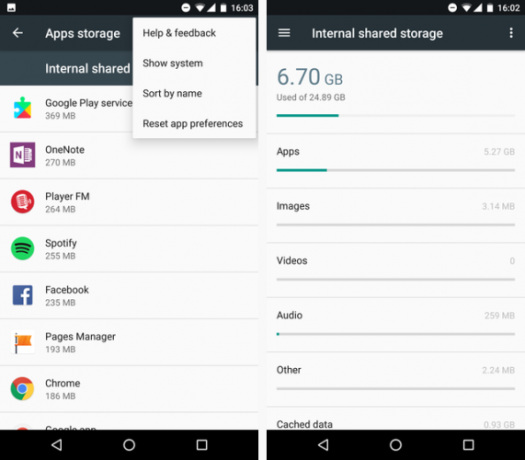
2. Ištrinti turinį neprisijungus
Daugybė programų leidžia išsaugoti turinį, kad galėtumėte jį pasiekti neprisijungę. Pavyzdžiui, vienas iš pagrindinės „Spotify Premium“ savybės Ar „Spotify Premium“ yra verta savo aukščiausios kainos?Ar „Spotify Premium“ verta savo aukščiausios kainos? Sužinokite, ką siūlo „Premium“ ir ar turėtumėte atnaujinti „Spotify Free“. Skaityti daugiau yra galimybė išsaugoti muziką tiesiai į savo įrenginį. Kai kurie RSS skaitytojai leidžia jums išsaugoti straipsnius, kad galėtumėte skaityti vėliau, kaip tai daroma žymėjimo paslaugos, tokios kaip „Pocket“ 9 būdai, kaip geriau išnaudoti kišenę„Pocket“ yra didžiausia skaitmeninių žymėjimo paslauga. Sužinokime, kaip pagerinti savo „Pocket“ patirtį naudojant tinkamas žiniatinklio programas ir plėtinius. Skaityti daugiau . „OneNote“ sinchronizuos visus jūsų užrašus telefone, kad galėtumėte juos pasiekti neprisijungę. Sąrašas tęsiasi.
Išsaugoti turinį naudojant neprisijungus yra puiku, jei turite pakankamai atminties. Jei to nepadarysite, greitai pradėsite domėtis, kodėl jūsų laisva vieta staiga dingo.
Keletas protingų žingsnių palengvins problemą. Pabandykite sukurti „Spotify“ grojaraštį, kuriame būtų tiek dainų, kad pakaktų jūsų gimnastikos sesijai ar kelionei į darbą. Atidarykite tik tuos nešiojamuosius kompiuterius, kuriuos dažniausiai naudojate „OneNote“, ir venkite didžiulių failų atsisiuntimo iš debesies saugojimo paslaugų.

Norėdami išvalyti neprisijungus pasiekiamą turinį, kurį jau išsaugojote įrenginyje, turite dvi galimybes. Programų talpyklas galite išvalyti kiekvienu atveju apsilankę Nustatymai> Programos> [Programos pavadinimas]> Saugykla> Išvalyti talpyklą. Arba galite naudoti gerą vardą trečiosios šalies įrankis, pavyzdžiui, SD tarnaitė Trys žingsniai norint atkurti lėtą „Android“ našumąTaip, „Android“ įrenginiai bėgant laikui tampa lėtesni - jūs neįsivaizduojate dalykų. Štai kodėl ir ką galite su tuo padaryti. Skaityti daugiau .
Parsisiųsti:SD tarnaitė (Laisvas)
3. Perkelkite nuotraukas į debesį
„Google“ nuotraukos bus automatiškai sukurkite visų nuotraukų atsargines kopijas Gaukite nemokamą neribotą nuotraukų saugyklą ir dar daugiau naudodami „Google“ nuotraukasJei nenaudojate šių paslėptų „Google“ nuotraukų funkcijų, tikrai praleidžiate. (Užuomina: čia yra nemokama ir neribota nuotraukų saugykla!) Skaityti daugiau į debesį. Kol esate patenkinti šiek tiek mažesne skiriamąja geba, jie nebus įskaičiuoti į jūsų „Google“ disko saugyklos apribojimus.
Jei žiūrite į savo įrenginyje esančias nuotraukas, nepastebėsite, kad jos neišsaugotos vietoje. Jie vis tiek bus pasiekiami ir bus matomi per programą tol, kol turėsite interneto ryšį.
Programa net įspės jus, kai, jos manymu, ji gali padėti sutaupyti vietos, o ekrane pasirodysiantis pranešimas leis jums žinoti, kad užsidarote savo atminties ribose.
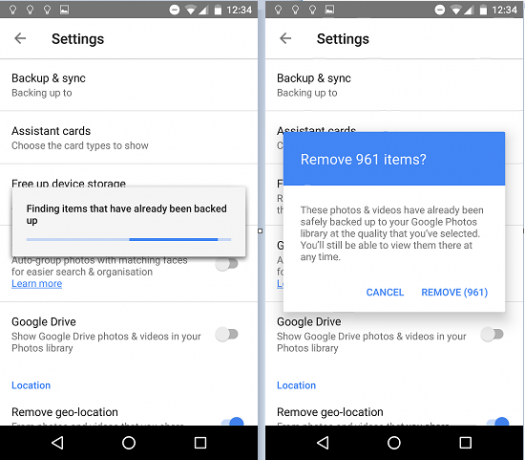
Jei manote, kad esate beveik pajėgūs, galite gauti programą, kad patikrintų jūsų vardu. Eikite į „Google“ nuotraukos> Meniu> Laisva vieta. Programa nuskaitys jūsų telefoną ir praneš, kiek nuotraukų jau yra sukurtos atsarginių kopijų kopijos ir kurias galima saugiai ištrinti.
4. Perkelkite turinį į SD kortelę
Deja, vis mažiau įrenginių dabar pristatomi su SD kortelės lizdu. „Nexus“ linija ilgą laiką nebuvo įtraukta, naują „Google Pixel“ 5 priežastys „Google Pixel“ telefoną prarasNaujųjų „Google Pixel“ telefonų supratimas yra labai didelis, tačiau greičiausiai telefonas nepateks į savo ženklą. Skaityti daugiau jo neturi, taip pat trūksta daugybės pažangių telefonų iš „HTC“, „Motorola“ ir „Sony“. Išimtis yra „Samsung Galaxy S7“.
Jų trūksta dėl geros priežasties: pigesnės SD kortelės neveiks taip gerai, kaip brangesnės, nes jų skaitymo / rašymo laikas bus lėtesnis. Tačiau daugelis vartotojų nesuvokia, kad dėl jų SD kortelės kalta - jie tiesiog manys, kad telefonas vangus. Tai blogas viešumas gamintojams. Geriau, kai jūs ką tik nusipirkote brangesnį modelį su daugiau saugyklos vietos.
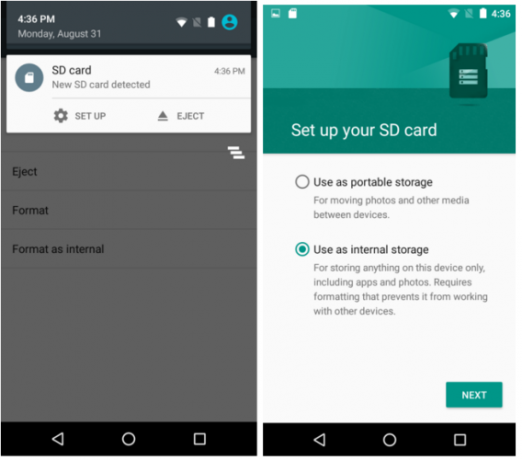
Jei turite SD kortelę, kokį turinį galite perkelti į ją, priklauso nuo to, kurią „Android“ versiją naudojate. Jei naudojate „Android 6.0“ ar naujesnę versiją, galite suformatuoti SD kortelę kaip vidinę atmintį (Nustatymai> Saugykla> Saugykla ir USB), o likusiu pasirūpins jūsų telefonas. Jei turite senesnę „Android“ versiją, galėsite perkelti tik tam tikras programas. Jums reikės šaknis jūsų įrenginyje Išsamus „Android“ telefono ar planšetinio kompiuterio įsišaknijimo vadovasTaigi, norite šaknis „Android“ įrenginyje? Čia yra viskas, ką reikia žinoti. Skaityti daugiau viską perkelti.
5. Naudokite saugyklos analizatoriaus programą
Jei atlikote visus aukščiau nurodytus veiksmus, bet vis tiek negalite išsiaiškinti, kas užima visą jūsų vietą, gali tekti kreiptis į analizatoriaus programą, kad būtų ištirti visi jūsų įrenginio aplankai.
Geriausia yra „DiskUsage“. Tai puikus būdas rasti senus atsisiuntimus, likusius žaidimų failus ir kitus nesąžiningus įrašus.
Programa visus rezultatus parodys lengvai suprantama ekrano grafika, taigi padės rasti failus ir katalogus, užimančius daug vietos.
Tuos failus ir katalogus galite ištrinti iš pačios programos.
Parsisiųsti:DiskUsage (Laisvas)
Kaip galite laisvai laikyti įrenginį?
Parodžiau jums penkis metodus, kurie gali žymiai sumažinti jūsų įrenginyje naudojamos vidinės atminties kiekį.
Tačiau yra daug daugiau ir aš noriu apie juos išgirsti. Kokias programas naudojate aplankams analizuoti? Kokius vietos taupymo patarimus turite perduoti savo kolegoms skaitytojams? Kaip neleidžiate įrenginiui pasiekti savo atminties ribų?
Žemiau esančiame komentarų skyriuje galite susisiekti su savo idėjomis, patarimais ir sprendimais.
Iš pradžių parašė Erez Zukerman 2012 m. Liepos 12 d.
Danas yra emigrantas iš Britanijos, gyvenantis Meksikoje. Jis yra MUO seserų svetainės „Blocks Decoded“ generalinis redaktorius. Įvairiais laikais jis buvo MUO socialinis redaktorius, kūrybinis redaktorius ir finansų redaktorius. Galite rasti jį klaidžiojantį parodų salėje CES Las Vegase (PR žmonės, susisiekite!), Be to, jis dirba daugybėje užkulisių svetainių...

